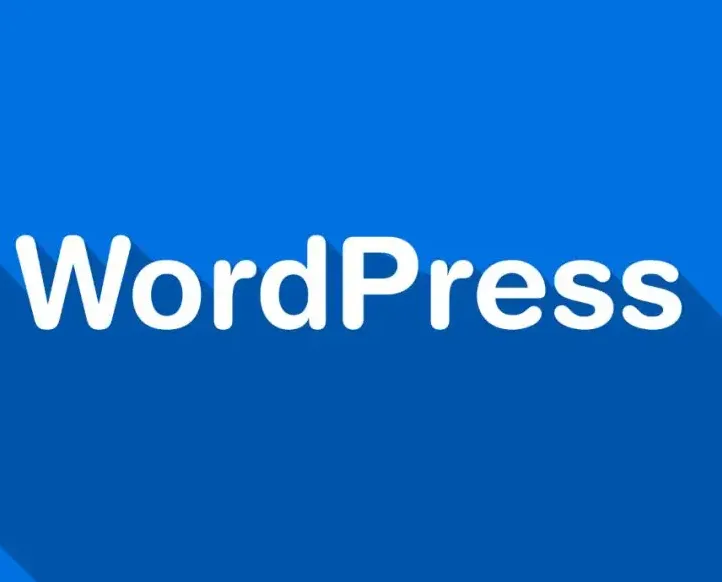参考文章:wordpress优化插件-提升你网站性能的必备工具
WordPress 4.7是一款经典的开源内容管理系统,在网站搭建领域那可是大名鼎鼎。它操作简单,哪怕你是技术小白,也能轻松上手;功能强大,不管是博客、电商网站还是企业官网,它都能轻松搞定。而且它有丰富的插件和主题,能让你的网站独具特色。虽然现在已经有更新的版本,但4.7版本相对稳定,对于一些特定需求或者配置较低的服务器来说,依然是个不错的选择。
比如说你想搭建一个个人博客,记录自己的生活感悟、学习心得,WordPress 4.7就能帮你快速搭建起来,还能通过插件实现评论、分享等功能。又或者你要为小公司建个官网,展示公司的产品和服务,它也能满足需求。
安装前的准备工作
服务器环境要求
在安装WordPress 4.7之前,得先确保服务器环境符合要求。一般来说,需要有Linux或者Windows服务器,推荐使用Linux,因为它更稳定、安全。服务器得安装好Web服务器软件,像Apache或者Nginx;数据库管理系统,比如MySQL或者MariaDB;还有PHP解释器,PHP版本最好在5.6以上。
下面给大家列个表格,详细看看具体的环境要求: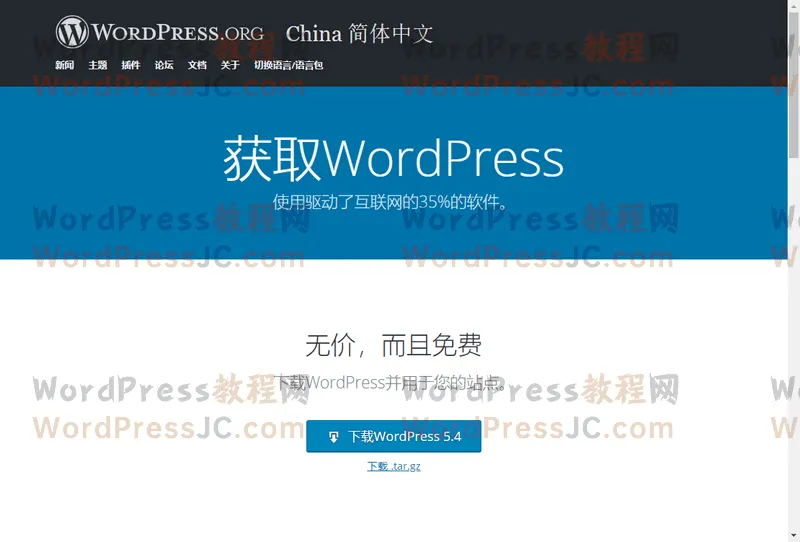
| 软件 | 推荐版本 |
|---|---|
| Web服务器 | Apache 2.4 或 Nginx 1.14 |
| 数据库 | MySQL 5.6 或 MariaDB 10.1 |
| PHP | 5.6 及以上 |
下载WordPress 4.7
准备好服务器环境后,就得去下载WordPress 4.7的安装包。你可以到WordPress的官方网站上下载,在官网的历史版本页面里能找到4.7版本的安装包。下载完成后,把安装包上传到服务器的网站根目录下。
安装WordPress 4.7
配置数据库
安装之前得先配置好数据库。登录到数据库管理系统,创建一个新的数据库,比如叫“wordpress47_db”。再创建一个新的数据库用户,比如“wpuser”,并给这个用户分配对新数据库的所有权限。
解压安装包
把上传到服务器网站根目录下的WordPress 4.7安装包解压。在服务器的命令行里,使用解压命令,像“unzip wordpress-4.7.zip” ,就能把安装包解压出来。
配置wp-config.php文件
解压完安装包后,找到“wp-config-sample.php”文件,把它复制一份并重命名为“wp-config.php”。然后打开“wp-config.php”文件,修改里面的数据库配置信息,把数据库名、用户名、密码等改成你刚才创建的。
开始安装
配置好“wp-config.php”文件后,在浏览器里输入你的网站域名或者服务器IP地址,就能看到WordPress 4.7的安装界面了。按照界面提示,输入网站标题、管理员用户名、密码、邮箱等信息,点击安装按钮,等一会儿,WordPress 4.7就安装成功啦。
安装后的基本设置
设置网站基本信息
安装成功登录后台后,得设置一下网站的基本信息。在后台的“设置”菜单里,有“常规”选项,在这里可以修改网站的标题、副标题、地址等信息。
选择主题
WordPress 4.7有很多免费的主题可以选择。在后台的“外观”菜单里,点击“主题”,就能看到很多主题列表。选一个你喜欢的主题,点击“安装”和“启用”,网站的外观就变啦。
安装插件
插件能扩展网站的功能。在后台的“插件”菜单里,点击“安装插件”,可以搜索你需要的插件,像SEO插件、安全插件等。安装并启用插件后,网站就能有更多强大的功能啦。
不少人会问,WordPress 4.7 能不能在 Windows 10 自带的 IIS 服务器上安装呢?答案是肯定的,它是可以在 Windows 10 自带的 IIS 服务器上安装的。但这里有个关键,你得保证 IIS 服务器已经配置好了 PHP 和 MySQL 支持。而且 PHP 版本最好在 5.6 以上,要是版本太低,可能会出现各种兼容性问题,影响 WordPress 4.7 的正常使用。
还有人遇到过这样的情况,安装 WordPress 4.7 之后,把管理员密码给忘了。别着急,有两种办法可以解决。一种是通过数据库直接修改,你进入数据库管理工具,找到 wp_users 表,然后修改对应管理员用户的密码字段就行。另一种办法是利用 WordPress 提供的重置密码功能,你在登录页面点击“忘记密码”,接着按照提示一步步操作,就能重新设置密码啦。
对于语言方面,很多人关心 WordPress 4.7 支不支持多语言。它是支持的,WordPress 4.7 本身就具备多语言支持功能。你要是想简单设置,就在后台的“设置
最后说说服务器内存的事儿。一般来讲,安装 WordPress 4.7 服务器至少得有 512MB 的内存。但要是你打算运行多个插件或者使用复杂的主题,那 内存最好不低于 1GB。因为插件和主题越多,占用的资源就越多,足够的内存能保证网站更流畅地运行,避免出现卡顿、加载慢等问题。
常见问题解答
WordPress 4.7 可以在 Windows 10 自带的 IIS 服务器上安装吗?
可以,WordPress 4.7 能在 Windows 10 自带的 IIS 服务器上安装。不过你要确保 IIS 服务器配置好了 PHP 和 MySQL 支持,PHP 版本最好在 5.6 以上。
安装 WordPress 4.7 后,管理员密码忘记了怎么办?
可以通过数据库直接修改。进入数据库管理工具,找到 wp_users 表,修改对应管理员用户的密码字段。或者使用 WordPress 提供的重置密码功能,在登录页面点击“忘记密码”,按提示操作。
WordPress 4.7 支持多语言吗?
支持,WordPress 4.7 本身具备多语言支持功能。你可以在后台的“设置
安装 WordPress 4.7 对服务器内存有什么要求?
一般来说,服务器至少要有 512MB 的内存。不过如果要运行多个插件或者主题, 内存不低于 1GB,这样能保证网站更流畅地运行。
参考文章:wordpress禁言插件-如何有效使用wordpress禁言插件来管理用户评论
本文标题:小白必看!WordPress4.7安装教程大揭秘
网址:https://www.wpjiguang.cn/archives/34155.html
本站所有文章由wordpress极光ai post插件通过chatgpt写作修改后发布,并不代表本站的观点;如果无意间侵犯了你的权益,请联系我们进行删除处理。
如需转载,请务必注明文章来源和链接,谢谢您的支持与鼓励!